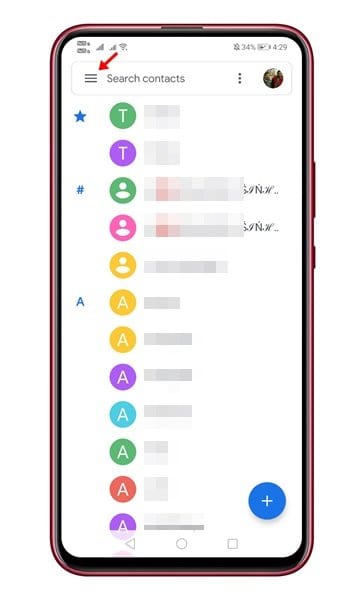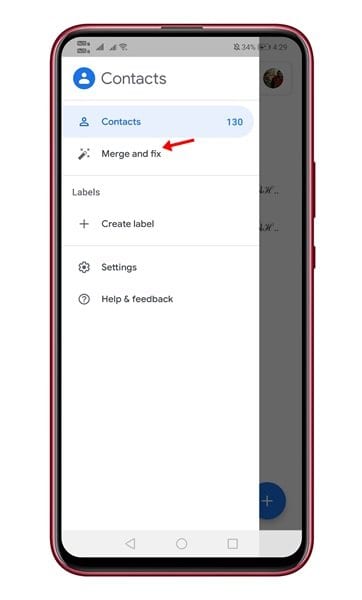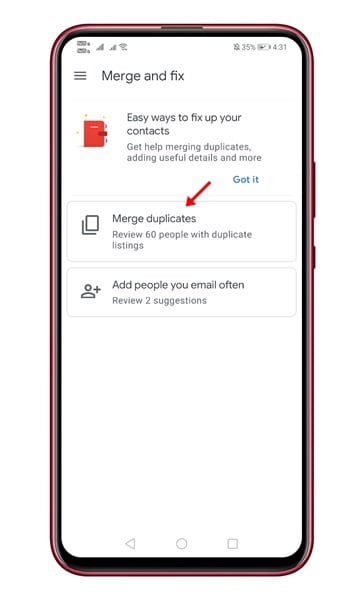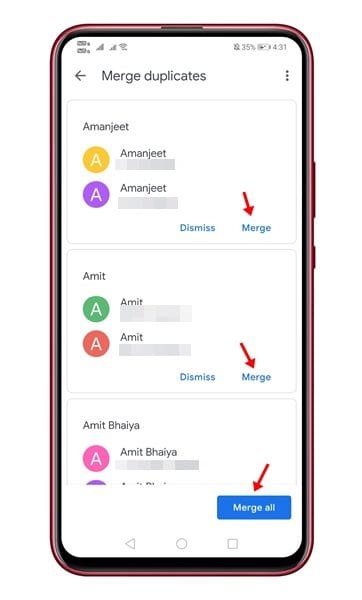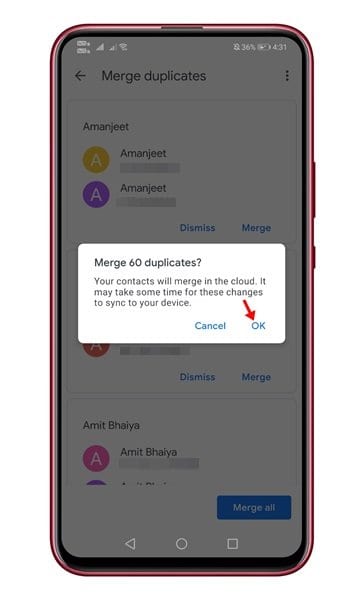د ګوګل اړیکو په کارولو سره په Android کې د دوه اړخیزو اړیکو ضم کولو څرنګوالی
زموږ څخه ډیری زموږ د اړیکو اداره کولو لپاره د دریمې ډلې اړیکې مدیر ایپ ته اړتیا نلري. تاسو کولی شئ د اصلي اړیکو مدیر ایپ وکاروئ ترڅو نوي اړیکې رامینځته کړئ ، موجوده اړیکې ایډیټ یا حذف کړئ. په هرصورت، په ځینو مواردو کې، د دریمې ډلې د اړیکو مدیر ایپ ممکن اړین وي. د مثال په توګه، د سټاک اړیکه یا ډایلر ایپ نشي کولی نقل شوي تماسونه لرې کړي، نشي کولی هغه اړیکې ومومي چې د شمیرې پرته خوندي شوي وي، او داسې نور.
سربیره پردې ، دا د دریمې ډلې اړیکې مدیر ایپ کولی شي تاسو ته ځینې ګټورې ب featuresې چمتو کړي لکه بیک اپ او تماسونه بحال کړئ ، نقل شوي تماسونه یوځای کړئ ، او داسې نور. نو که تاسو احساس کوئ چې د دریمې ډلې اړیکې مدیر ستاسو د وسیلې لپاره اړین دی ، نو تاسو اړتیا لرئ چیک کړئ. زموږ مقاله -
دا مقاله د Android لپاره د غوره اړیکو مدیر ایپسونو په اړه خبرې کوي، چې د ګوګل اړیکو په نوم پیژندل کیږي. د هغو کسانو لپاره چې نه پوهیږي، د ګوګل اړیکې د Pixel، Nexus، او Android One وسیلو لپاره د سټاک اړیکو مدیریت ایپ دی. ایپ په ګوګل پلی پلورنځي کې هم شتون لري ، او وړیا ډاونلوډ کیدی شي.
دا هم ولولئ: په Android کې ورک شوي یا حذف شوي اړیکې بیرته ترلاسه کولو څرنګوالی
د ګوګل اړیکو په کارولو سره په Android کې د دوه اړخیزو اړیکو ضم کولو ګامونه
تاسو کولی شئ د ګوګل اړیکو ایپ وکاروئ ترڅو نوي اړیکې رامینځته کړئ ، موجوده اړیکې ایډیټ کړئ ، نقلونه یوځای کړئ ، بیک اپ او اړیکې بحال کړئ. لاندې، موږ د ګوګل اړیکو ایپ په کارولو سره په Android کې د نقل اړیکو یوځای کولو په اړه مفصل لارښود شریک کړی. راځئ چې وګورو.
1 ګام. لومړی، یو اپلیکیشن نصب کړئ د ګوګل اړیکې ستاسو په Android وسیله کې.
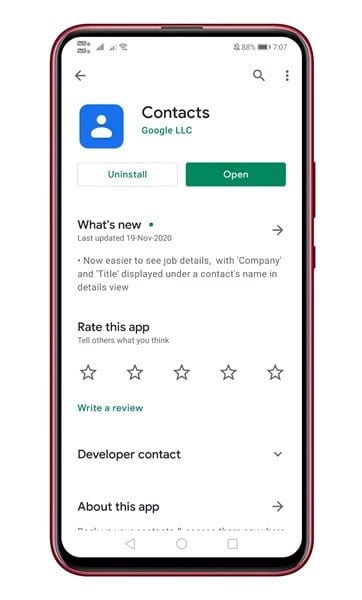
2 ګام. اوس د اړیکو ایپ خلاص کړئ، او تاسو به یو سکرین وګورئ لکه څنګه چې لاندې ښودل شوي. کلیک وکړه درې افقي کرښې ، لکه څنګه چې په سکرین شاټ کې ښودل شوي.
دریم ګام. د اختیارونو لیست څخه، ټایپ کړئ "ضبط او سمون" .
4 ګام. په راتلونکې پاڼه کې، کلیک وکړئ "نقلونه یوځای کړئ" .
5 ګام. اوس د ګوګل اړیکې به ټول نقل شوي اړیکې سکین او ومومي. د انفرادي اړیکو یوځای کولو لپاره، تاسو اړتیا لرئ چې تڼۍ کلیک وکړئ "ضبط" . تاسو کولی شئ اختیار هم وکاروئ "ټول یوځای کړئ" یوازې په یوه کلیک سره ټولې اړیکې یوځای کولو لپاره.
6 ګام. اوس به تاسو د تایید پاپ اپ وګورئ. په تڼۍ کلیک وکړئ "سمه ده" د دوه اړخیزو اړیکو یوځای کولو لپاره.
دا ... دی! زه بشپړ شوم. دا څنګه تاسو کولی شئ په Android کې د نقل تماسونو موندلو او یوځای کولو لپاره د ګوګل اړیکو ایپ وکاروئ.
دا مقاله په Android کې د نقل اړیکو موندلو او یوځای کولو لپاره د ګوګل اړیکو کارولو څرنګوالي په اړه ده. امید لرم چې دا مقاله ستاسو سره مرسته کړې! له خپلو ملګرو سره یې هم شریک کړئ. که تاسو پدې اړه کوم شک لرئ، اجازه راکړئ چې لاندې د تبصرې په بکس کې خبر کړئ.